|
后台的站点设置功能所在位置: UCenter Home 后台 => 基本设置 => 站点设置 => 上传图片设置
图1 详细说明: 预览缩略图大小:可以限制图片缩略图的显示大小,比如上传尺寸为 1024*768 的图片,这里可以限制预览缩略图显示大小 如这里设置为 100*100 ,那么显示效果
图2 图片最大尺寸:这里可以限制上传图片的尺寸,如果用户上传一些尺寸很大的数码图片,则程序会按照本设置进行缩小该图片并显示,比如可以设置为 宽:600 px,高:600 px。但都不能小于300px。设置为 0,则不做任何处理。 注意:这里需要 PHP 环境支持 GD 才生效。 图片水印:选择“是”开启图片水印功能,这里也需要 PHP 环境支持 GD 才生效。 水印图片地址:这里可以填写指定的图片路径,默认为 image/watermark.png,只支持 JPG/GIF/PNG 格式,推荐用透明的 png 图片。 水印位置:分为顶端居左、顶端居右、底端居左、底端居右。以底端居右为例,其显示效果
图3 |
鏀惰棌鎴愬姛鏌ョ湅鏀惰棌>>
正在阅读:教你巧用UCenter Home后台上传图片设置功能教你巧用UCenter Home后台上传图片设置功能
2009-02-19 12:54
出处:
责任编辑:caijunjun



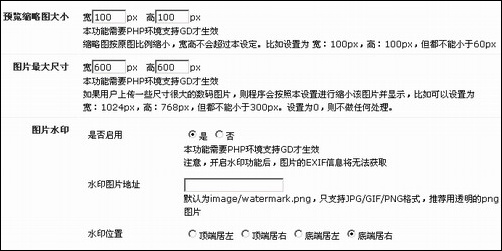
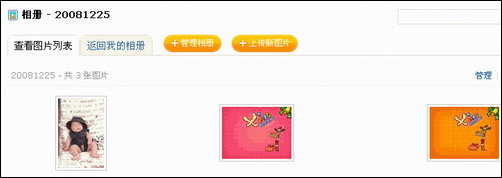

 西门子(SIEMENS)274升大容量家用三门冰箱 混冷无霜 零度保鲜 独立三循环 玻璃面板 支持国家补贴 KG28US221C
5399元
西门子(SIEMENS)274升大容量家用三门冰箱 混冷无霜 零度保鲜 独立三循环 玻璃面板 支持国家补贴 KG28US221C
5399元 苏泊尔电饭煲家用3-4-5-8个人4升电饭锅多功能一体家用蓝钻圆厚釜可做锅巴饭煲仔饭智能煮粥锅预约蒸米饭 不粘厚釜 4L 5-6人可用
329元
苏泊尔电饭煲家用3-4-5-8个人4升电饭锅多功能一体家用蓝钻圆厚釜可做锅巴饭煲仔饭智能煮粥锅预约蒸米饭 不粘厚釜 4L 5-6人可用
329元 绿联65W氮化镓充电器套装兼容45W苹果16pd多口Type-C快充头三星华为手机MacbookPro联想笔记本电脑配线
99元
绿联65W氮化镓充电器套装兼容45W苹果16pd多口Type-C快充头三星华为手机MacbookPro联想笔记本电脑配线
99元 KZ Castor双子座有线耳机入耳式双单元哈曼曲线发烧HiFi耳返耳麦
88元
KZ Castor双子座有线耳机入耳式双单元哈曼曲线发烧HiFi耳返耳麦
88元 格兰仕(Galanz)电烤箱 家用 40L大容量 上下独立控温 多层烤位 机械操控 烘培炉灯多功能 K42 经典黑 40L 黑色
499元
格兰仕(Galanz)电烤箱 家用 40L大容量 上下独立控温 多层烤位 机械操控 烘培炉灯多功能 K42 经典黑 40L 黑色
499元 漫步者(EDIFIER)M25 一体式电脑音响 家用桌面台式机笔记本音箱 蓝牙5.3 黑色 520情人节礼物
109元
漫步者(EDIFIER)M25 一体式电脑音响 家用桌面台式机笔记本音箱 蓝牙5.3 黑色 520情人节礼物
109元













